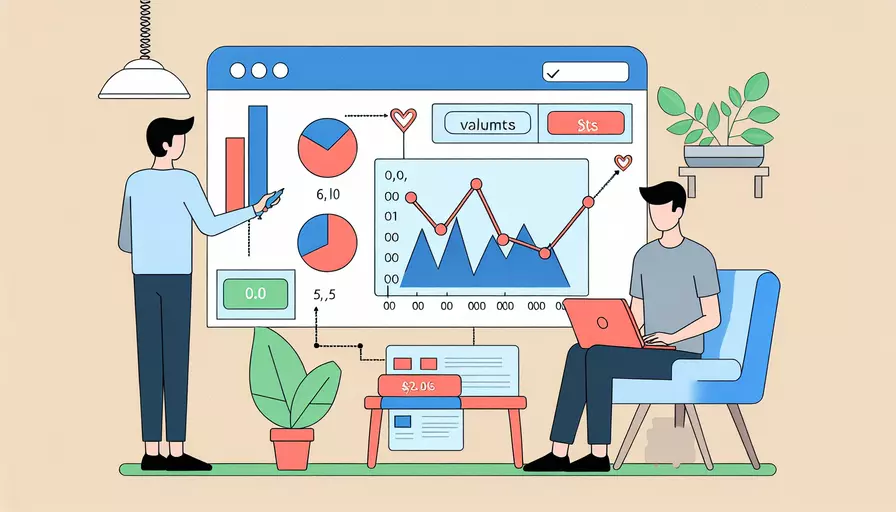
在Vue.js中显示数据在页面上有几种不同的方式。1、使用双花括号插值法,2、使用v-bind指令,3、使用v-model进行双向数据绑定。每种方法有其独特的用途和优点。下面我们将详细介绍这三种方法,并提供相关的示例和解释。
一、使用双花括号插值法
双花括号插值法是Vue.js中最基本和最常用的显示数据的方法。通过在模板中使用双花括号{{ }},可以将数据绑定到DOM中。以下是一个简单的示例:
<div id="app">
{{ message }}
</div>
<script>
new Vue({
el: '#app',
data: {
message: 'Hello, Vue!'
}
});
</script>
在上述示例中,我们在HTML中使用双花括号{{ message }},将Vue实例中的message数据绑定到页面上。这样,当message的值发生变化时,页面内容会自动更新。
二、使用v-bind指令
v-bind指令用于将元素的属性绑定到Vue实例的数据。例如,可以将Vue实例中的数据绑定到HTML元素的属性上,如src、href或class等。以下是一个示例:
<div id="app">
<img v-bind:src="imageSrc" alt="Vue Logo">
</div>
<script>
new Vue({
el: '#app',
data: {
imageSrc: 'https://vuejs.org/images/logo.png'
}
});
</script>
在这个示例中,我们使用v-bind:src指令将imageSrc数据绑定到<img>元素的src属性上。当imageSrc的值发生变化时,<img>元素的src属性也会相应更新。
三、使用v-model进行双向数据绑定
v-model指令用于在表单元素上创建双向数据绑定。这意味着当表单元素的值发生变化时,Vue实例中的数据也会相应变化,反之亦然。以下是一个示例:
<div id="app">
<input v-model="inputValue" placeholder="Enter something">
<p>You entered: {{ inputValue }}</p>
</div>
<script>
new Vue({
el: '#app',
data: {
inputValue: ''
}
});
</script>
在这个示例中,我们使用v-model指令将inputValue数据绑定到<input>元素上。当用户在输入框中输入内容时,inputValue的值会自动更新,并且页面上的<p>元素也会相应显示最新的输入内容。
四、使用计算属性和方法
除了直接绑定数据外,Vue.js还提供了计算属性和方法来处理复杂的逻辑和数据变换。计算属性是基于响应式数据的依赖关系缓存的属性,只有当其依赖的数据发生变化时才会重新计算,而方法则是每次调用时都会重新执行。以下是一个示例:
<div id="app">
<p>Original message: {{ message }}</p>
<p>Reversed message: {{ reversedMessage }}</p>
<button @click="reverseMessage">Reverse Message</button>
</div>
<script>
new Vue({
el: '#app',
data: {
message: 'Hello, Vue!'
},
computed: {
reversedMessage: function() {
return this.message.split('').reverse().join('');
}
},
methods: {
reverseMessage: function() {
this.message = this.message.split('').reverse().join('');
}
}
});
</script>
在这个示例中,我们定义了一个计算属性reversedMessage,它依赖于message数据,并返回其反转后的字符串。同时,我们还定义了一个方法reverseMessage,当用户点击按钮时,会将message数据反转。
五、使用Vue指令控制显示逻辑
Vue.js提供了一些指令用于控制元素的显示逻辑,如v-if、v-show和v-for。以下是一些示例:
<div id="app">
<p v-if="isVisible">This paragraph is visible</p>
<p v-show="isVisible">This paragraph is conditionally visible</p>
<ul>
<li v-for="item in items" :key="item.id">{{ item.name }}</li>
</ul>
<button @click="toggleVisibility">Toggle Visibility</button>
</div>
<script>
new Vue({
el: '#app',
data: {
isVisible: true,
items: [
{ id: 1, name: 'Item 1' },
{ id: 2, name: 'Item 2' },
{ id: 3, name: 'Item 3' }
]
},
methods: {
toggleVisibility: function() {
this.isVisible = !this.isVisible;
}
}
});
</script>
在这个示例中,我们使用v-if和v-show指令来控制段落的显示,并使用v-for指令来循环渲染列表项。通过按钮点击事件,我们可以切换段落的显示状态。
总结
在Vue.js中,有多种方法可以将数据显示在页面上。1、使用双花括号插值法,2、使用v-bind指令,3、使用v-model进行双向数据绑定,4、使用计算属性和方法,5、使用Vue指令控制显示逻辑。每种方法都有其独特的应用场景和优点,开发者可以根据具体需求选择合适的方式。在实际开发中,灵活运用这些方法,可以使Vue.js的应用更加高效和动态。
进一步建议:在实际项目中,建议开发者结合使用这些方法,以便更好地管理和显示数据。例如,可以使用计算属性来处理复杂的逻辑,使用v-bind指令来动态绑定属性,使用v-model来处理表单输入,等等。通过合理的组合和应用,可以使Vue.js应用更加健壮和易于维护。
相关问答FAQs:
1. 如何在Vue中显示变量的值?
在Vue中,你可以通过插值语法将变量的值显示在页面上。插值语法使用双大括号{{}}将变量包裹起来,例如:{{变量名}}。当Vue渲染页面时,会自动将变量的值替换到对应的位置。
示例代码:
<div>
<p>{{ message }}</p>
</div>
在上面的代码中,message是一个在Vue实例中定义的变量。当Vue渲染页面时,{{ message }}会被替换为message变量的值,并显示在<p>标签中。
2. 如何在Vue中显示对象的属性值?
在Vue中,如果你要显示一个对象的属性值,你可以使用点语法来访问对象的属性。例如,假设你有一个名为user的对象,其中包含name和age属性,你可以使用user.name和user.age来显示这些属性的值。
示例代码:
<div>
<p>姓名:{{ user.name }}</p>
<p>年龄:{{ user.age }}</p>
</div>
在上面的代码中,user是一个包含name和age属性的对象。通过使用user.name和user.age,你可以将这些属性的值显示在页面上。
3. 如何在Vue中显示数组的值?
在Vue中,你可以使用v-for指令来遍历数组,并将数组中的值显示在页面上。v-for指令会根据数组的长度来重复渲染指定的元素。
示例代码:
<div>
<ul>
<li v-for="item in items">{{ item }}</li>
</ul>
</div>
在上面的代码中,items是一个包含多个值的数组。通过使用v-for指令,每个数组中的值都会被渲染为一个<li>元素,并显示在页面上。
以上是在Vue中显示变量、对象和数组的值的方法。通过使用插值语法、点语法和v-for指令,你可以轻松地在Vue中将数据显示在页面上。
文章标题:vue如何值显示在页面,发布者:飞飞,转载请注明出处:https://worktile.com/kb/p/3652218

 微信扫一扫
微信扫一扫  支付宝扫一扫
支付宝扫一扫 